先日、自作キーボードを購入しました。
が、作業をしていて気になることがありました。
普段の作業環境がこんな感じです。
そして私はマウスを使わず、ずっとトラックパッド一筋で操作してきました。
それにせっかく買ったのだから、キーボードを思いっきり使いたいじゃないか!!
とはいえ、単体トラックパッドも安くないしな...
...じゃあ、キーボードだけでマウス操作できるようになったらいいのでは?(๑╹ω╹๑ )
というのが、本日のテーマです。
キーボードだけでマウス操作してみよう
善は急げ。
RemapとKarabiner-Elementsを使ってキーマップを変更してみることにしました。
※Remapとは?
※Karabiner-Elementsとは?
導入
キーボードでマウスを動かす
https://ke-complex-modifications.pqrs.org/で、Mouse keys Ambidextrousという機能をインポートし、有効化します(この名前で検索すると出てきます)。
Complex ModificationのAdd Ruleから有効化をお忘れなく。
これで、
・left_control + W,A,S,D または I, J, K, Lで、上下左右にカーソルが動く
・left_control + shift + W,A,S,D or I, J, K,
Lで、カーソルを素早く動かす
・left_control + Q または Uで左クリック
・left_control + E または Oで右クリック
・Fn + W,A,S,D or I, J, K, Lでスクロール
ができるようになります。
早すぎるカーソル移動をゆっくりにする
が、このままだと、カーソルがめちゃくちゃ素早く動きます。
早すぎて、意図したところで止まれないよ〜っ!
ので、ゆっくりにしましょう。
/Users/[ここにユーザー名]/.config/karabiner/karabiner.jsonという設定ファイルを書き換えます。
(ドットで始まるフォルダが見つからない場合、command + shift + .(ドット)で表示されます)
mouse_keyの移動値が通常で±4072, 高速モードだと±16072になっています。
はや。
これをもっとゆっくりにしましょう。
私は通常で±872, 高速モードで±4072に設定しました。
それぞれ8箇所あるので、修正漏れがないように。
キーマップをセット
ここまでで、キーボードだけでマウス操作できるようになりました。
が、マウス操作のたびに、いくつもキーを押すのはちょっと面倒なので、ワンキーで完結させたいと思います。
ということで、Remapにアクセス。
今回私は、キーボードのレイヤーを分けて割り当ててみることにしました。
レイヤーの解説はこちらのサイトがとても詳しく、分かりやすかったです。
レイヤー0が、通常のキーで、
レイヤー1が、マウス操作系という形で分けてみました。
右端のTG(1)というキーで、レイヤーを移動します。
右下の矢印キーに、それぞれleft_control +
W,A,S,Dを割り当てることで、このレイヤーに移動して、矢印キーを押すだけで、カーソル移動できるようになりました。
ついでに、エンターキーにleft_control + Qを割り当てて左クリック、
その上の|キーにleft_control + Eを割り当てて右クリックできるように。
スクロールは今のところ割り当てていません。
レイヤー0に戻って、矢印キーで動かすことにします。

|
| レイヤー0(画像クリックで拡大表示されます) |
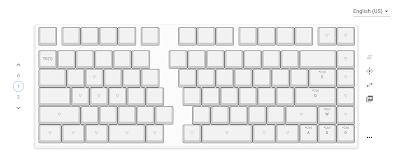
|
| レイヤー1(画像クリックで拡大表示されます) |
ちなみに▽マークは、今のレイヤーより上の(番号が小さい)レイヤーのキーをそのまま踏襲する、というマークです。便利だ!
迷ったところ
キーマップを忘れるな!
レイヤーごとに自分でキーを設定しないと、入力できません(あたりまえ体操)。
ですので、レイヤー1にほぼ何もキーを設定しない状態で、ctrl +
wなどをセットしても、あれ、動かないぞ...?ということが何度かありました。
まずはキーマッピングをお忘れなく。
設定したキーをクリアしたい場合は?
Symbolの中の空白を設定し直せばOK。
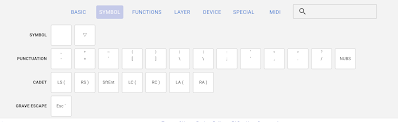
|
| 左上。 |
課題
現在どのレイヤーにいるかがパッとわからない
これが結構悩ましい。
現在どのレイヤーにいるかを、キーのLEDランプの色で分けられたらいいのでは?と思ったのですが、
有識者の方に聞いてみたところ、レイヤーごとのLEDパターン変更は、キーボードのファームウェア側で対応が必要なようです。
でも、今使っている7sPlusというキーボードではそれができないので、ファームウェアの改造が必要らしいのです。
むむ...ちょっと厳しい道のりなのだな...( 'ω')
これは対策を考えたい。
何かいい方法をご存知の方がいたら教えてください。
ドラッグ&ドロップが難しい
クリックキーを押しながら矢印キーでなんとか動くのですが、流石にちょっともたつきます。
ここは適宜トラックパッドを使い分けてもいいですね。
操作に慣れが必要
そりゃあそうだ。
まとめ
ぶっちゃけ、新しく外付けトラックパッドを買うのが一番楽だとは思います笑
でも、こうして色々試行錯誤してみるのが楽しいんですよね。
キーマップは、今後さらにアップデートしていきたいです。
ということで、Macと自作キーボードをつなぎ、キーボードだけでマウス操作してみたお話でした。



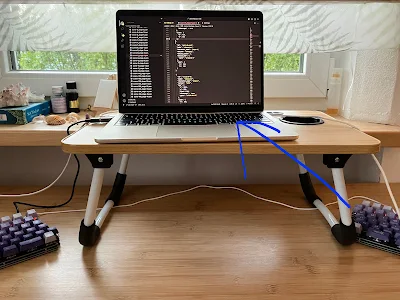

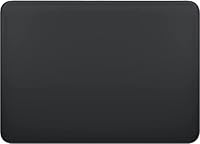



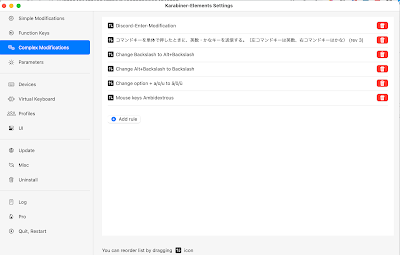


0 コメント